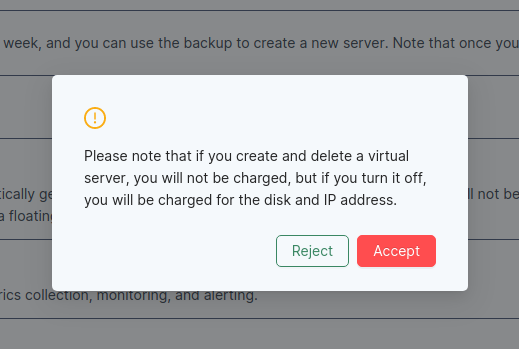Образ
Будет поддерживаться только формат файла raw.
Преобразовать образ
Преобразование образов из одного формата в другой, как правило, несложно.
qemu-img convert: raw, qcow2, qed, vdi, vmdk, vhd
Команда qemu-img может выполнять преобразование между несколькими форматами, включая: qcow2, qed, raw, vdi, vhd, и vmdk.
В этом примере будет преобразован файл образа qcow2 с именем image.qcow2 в файл образа raw.
qemu-img convert -f qcow2 -O raw image.qcow2 image.raw
Запустите следующую команду, чтобы преобразовать файл образа vmdk в файл образа raw.
qemu-img convert -f vmdk -O raw image.vmdk image.raw
Создать образ
- С левой стороны в консоли пользователя перейдите в меню Образы.
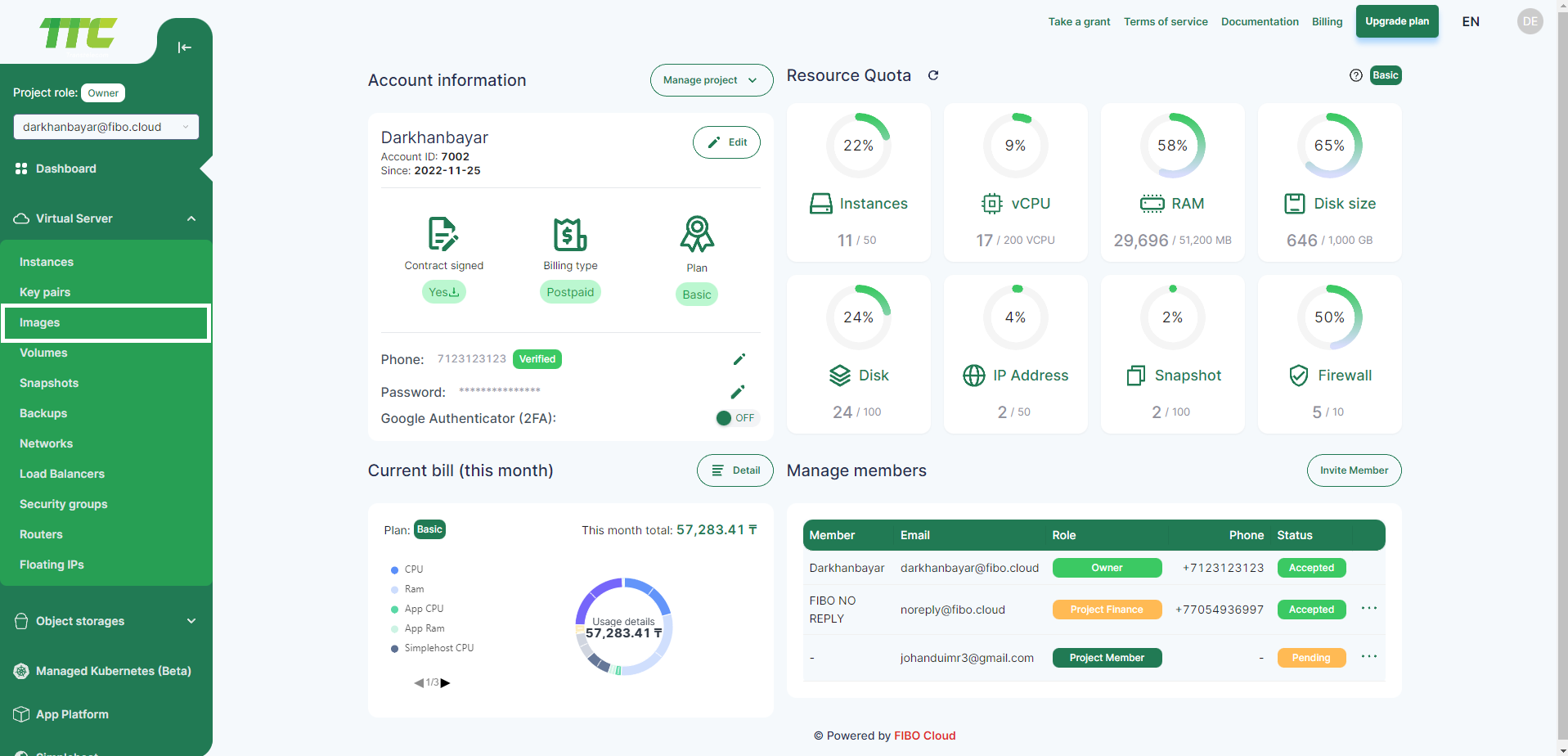
- Нажмите кнопку Создать
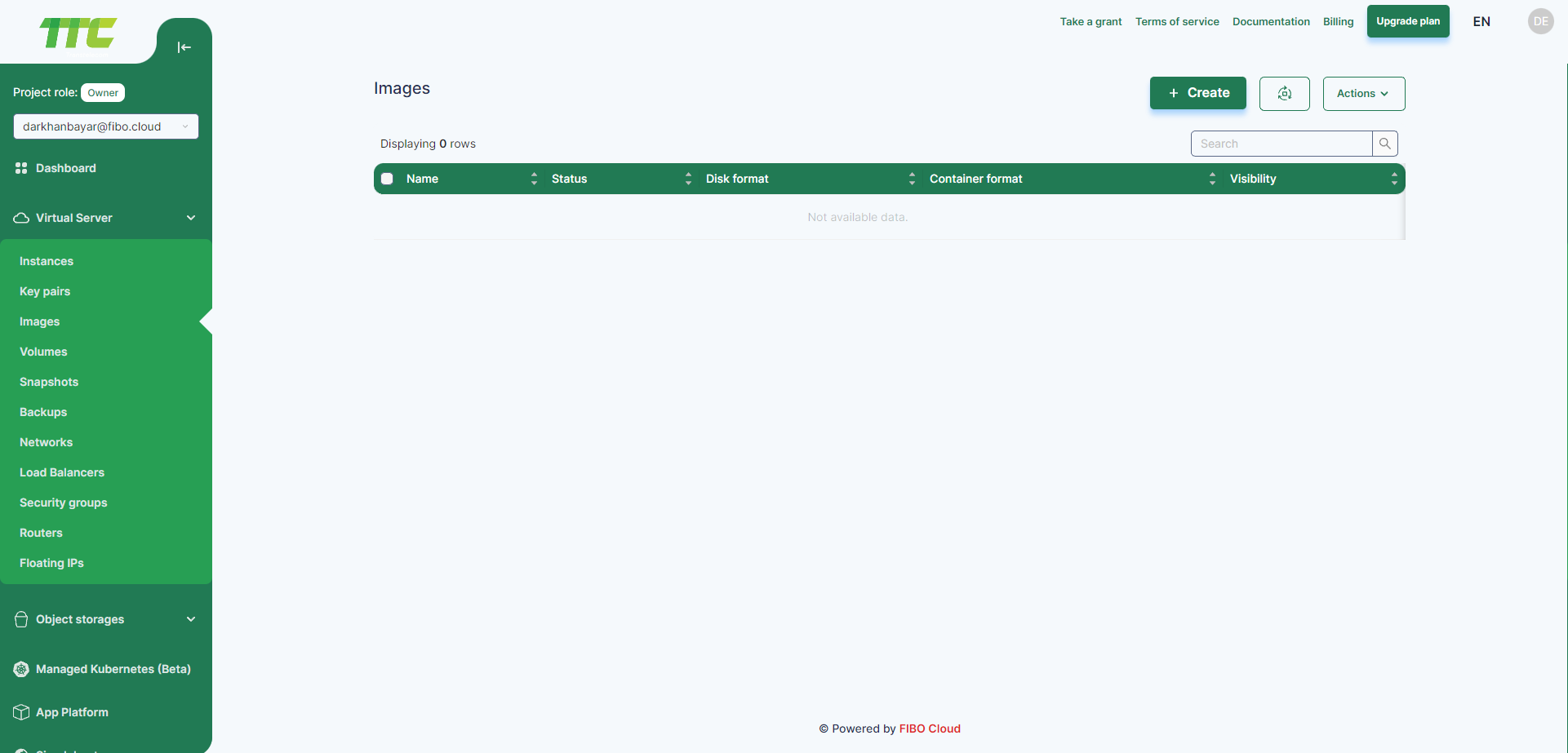
Появится новое диалоговое окно для создания образа. Необходимо заполнить следующие поля:
- Название: Название образа
- Формат диска: Формат диска образа (Raw или Qcow2)
- Файл образа: файл образа.
Нажмите на кнопку Загрузить файл для загрузки, которая позволяет добавить изображения формата raw.
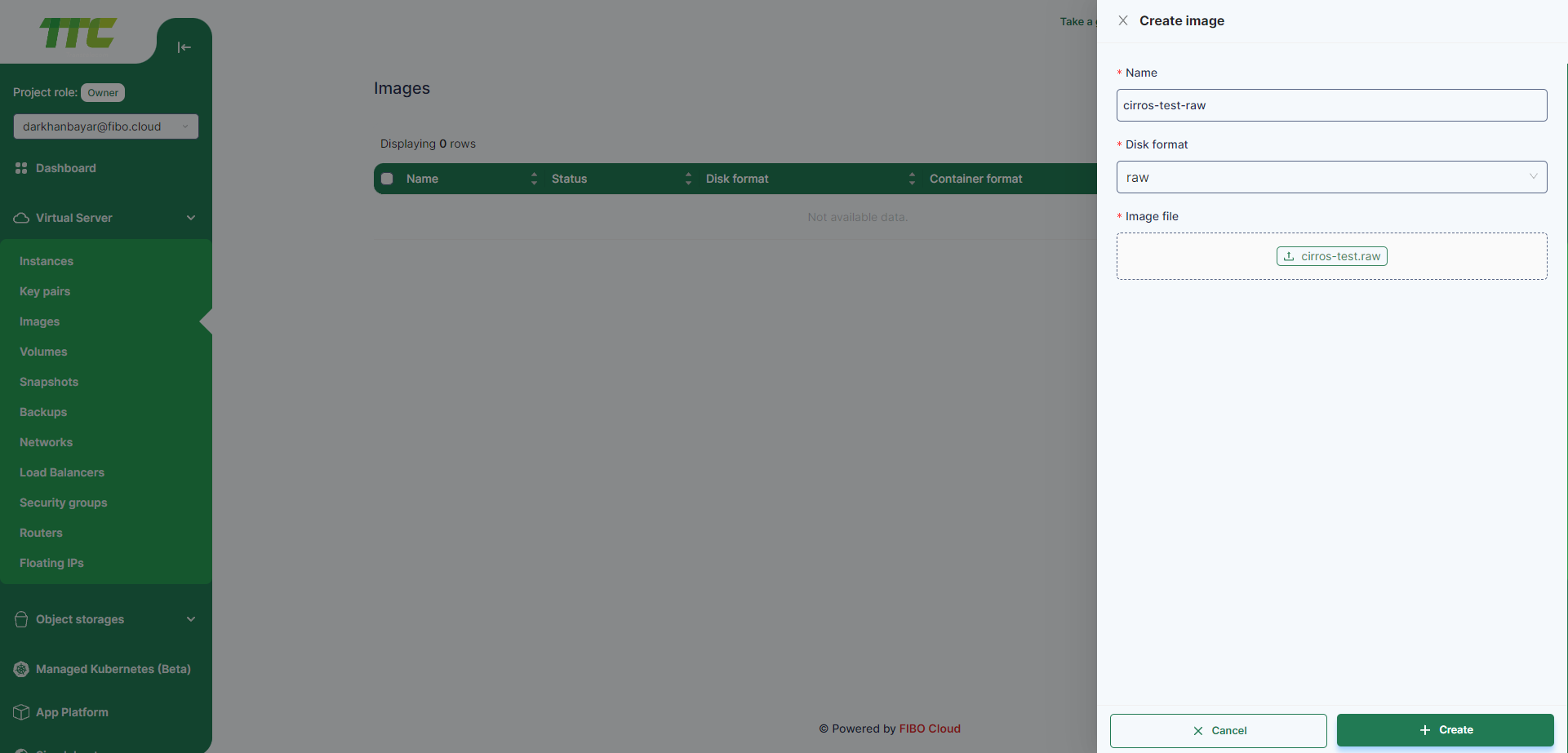
- Нажмите кнопку Создать, чтобы начать установку образа. Перейдите на 100% и образ будет скопирован успешно.
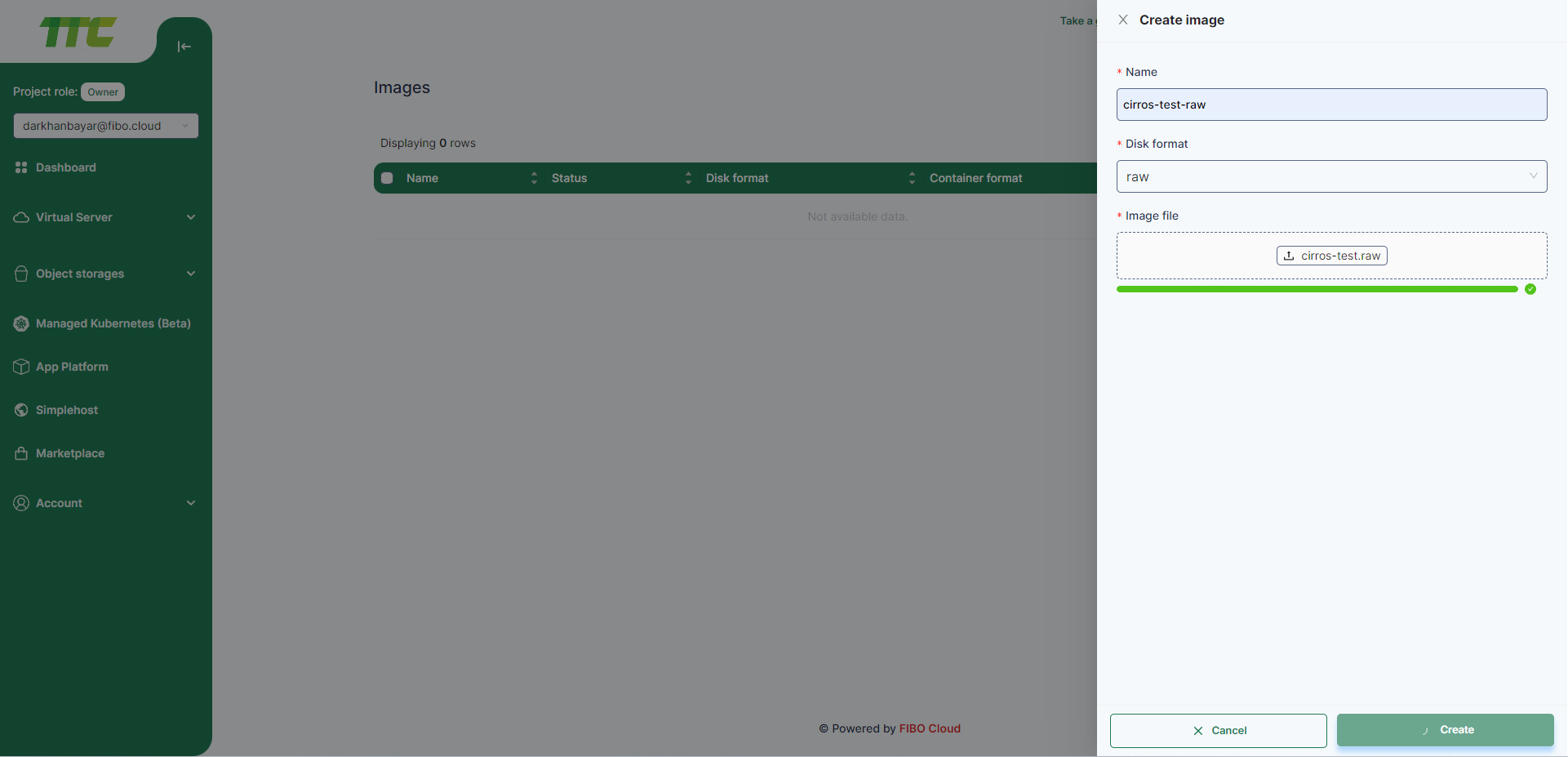
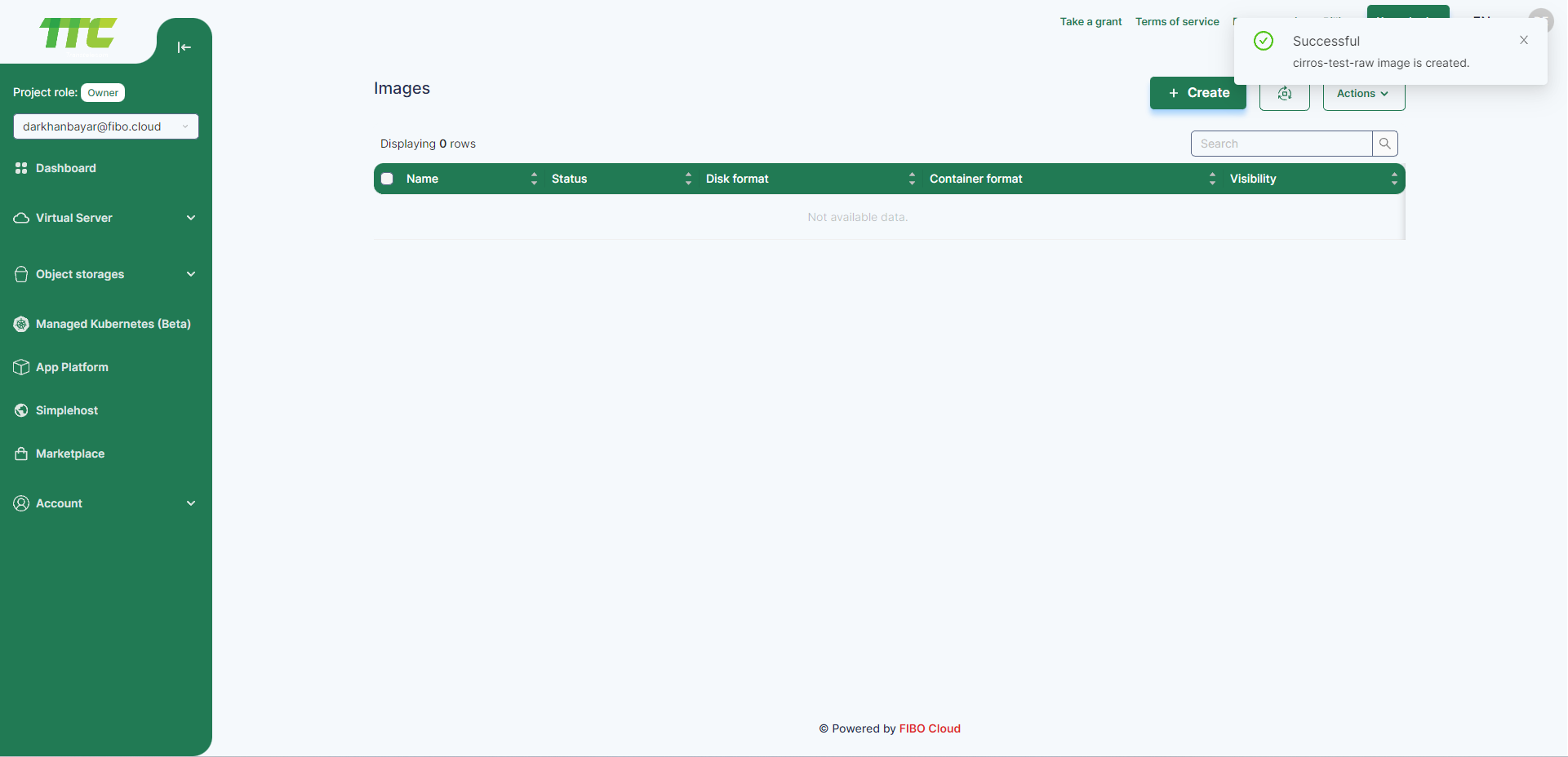
- После установки, это будет выглядеть следующим образом.
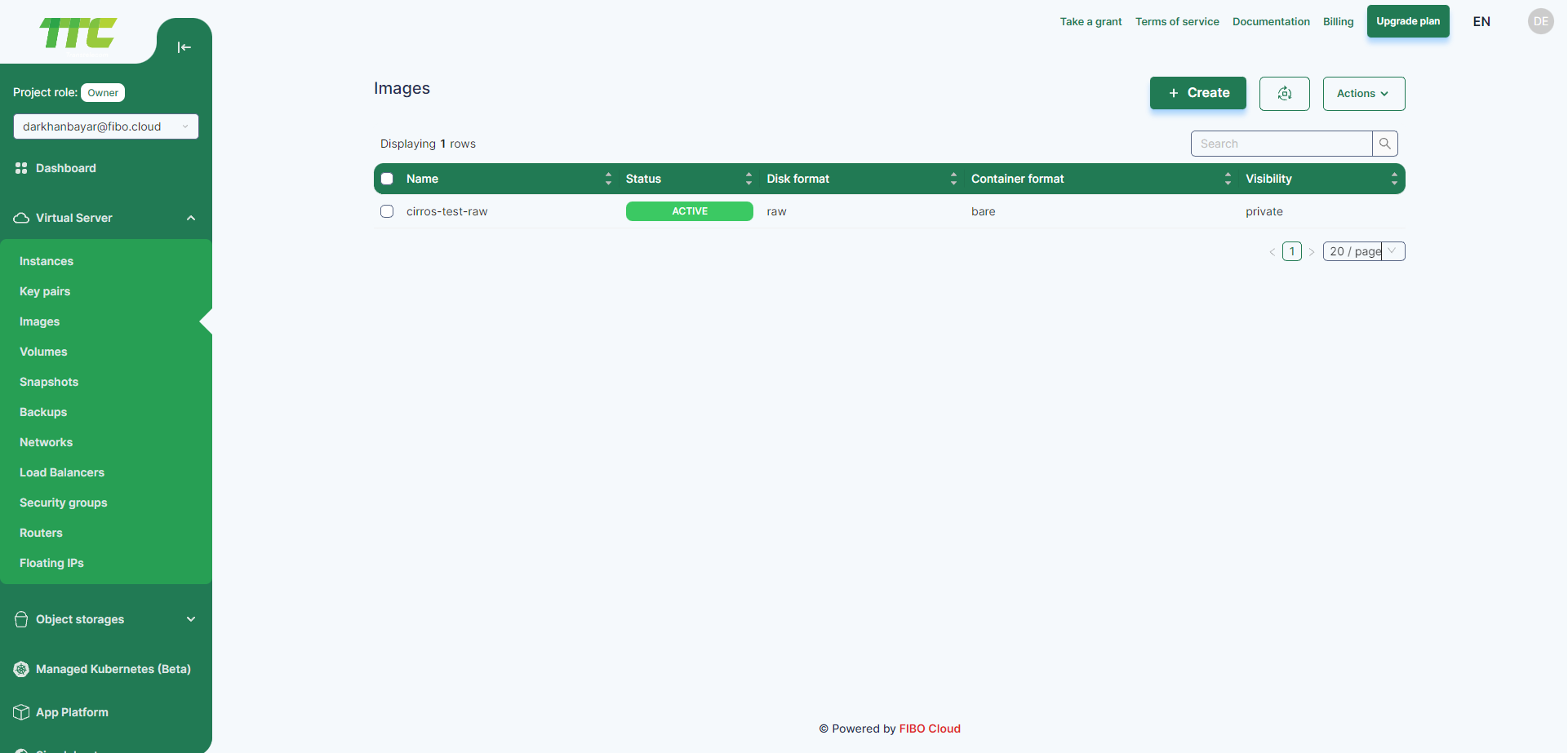
Удалить образ
- При удалении изображения, для начала выберите образ и нажмите кнопку Действия. Выберите кнопку Удалить.
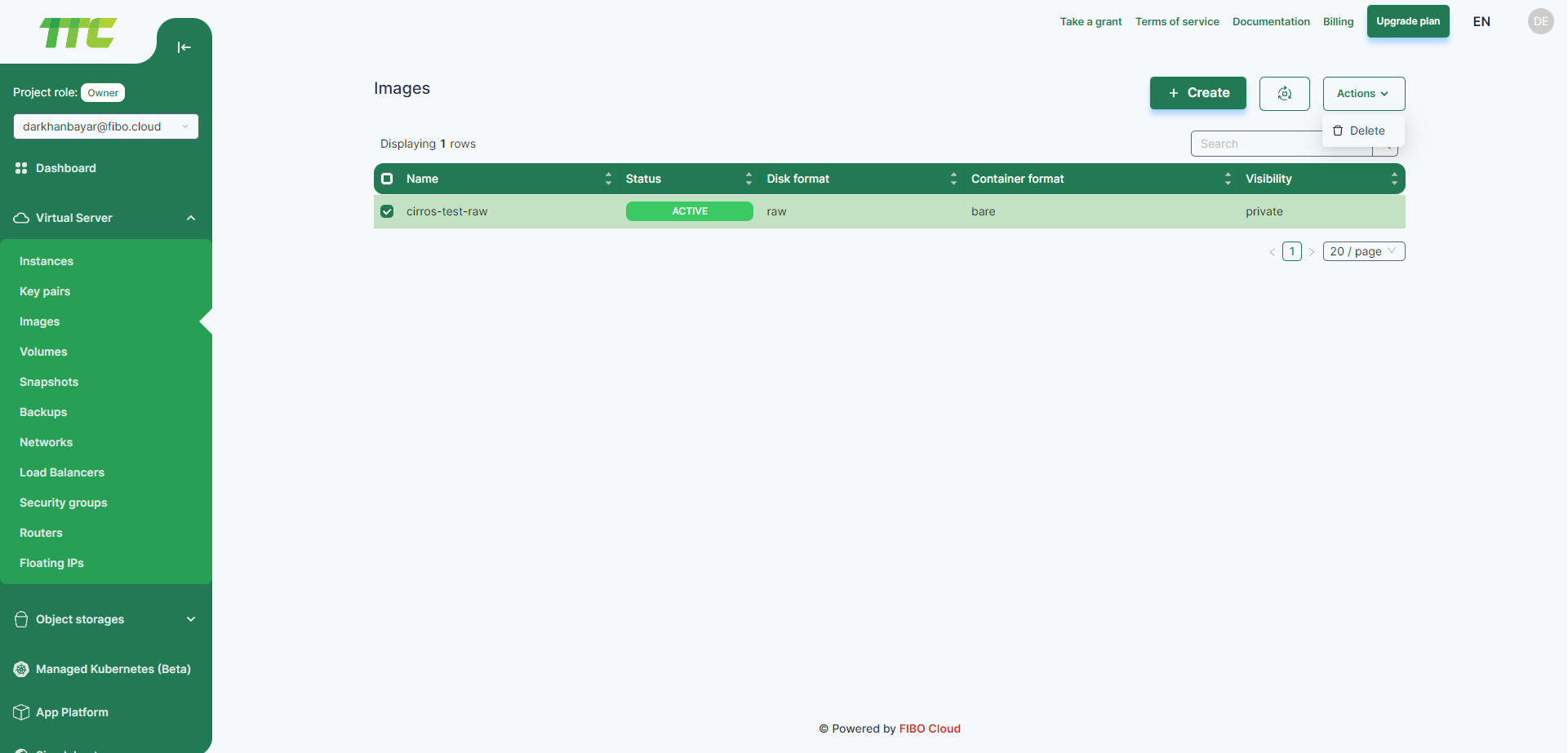
- Откроется следующее окно для удаления образа. Нажмите кнопку Удалить и удаление будет произведено успешно.
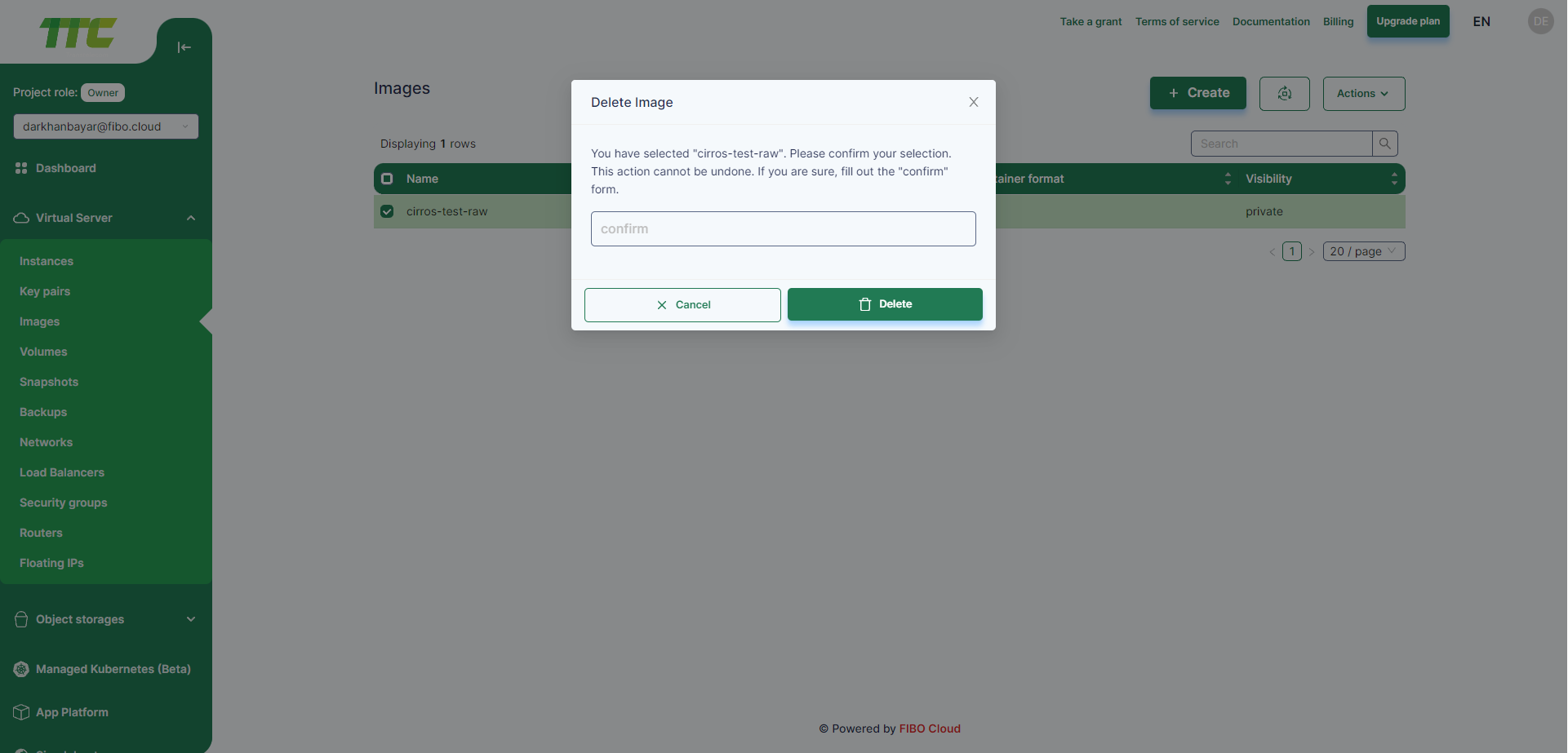
Создать сервер с помощью созданного образа
- Войдите в меню Сервера.
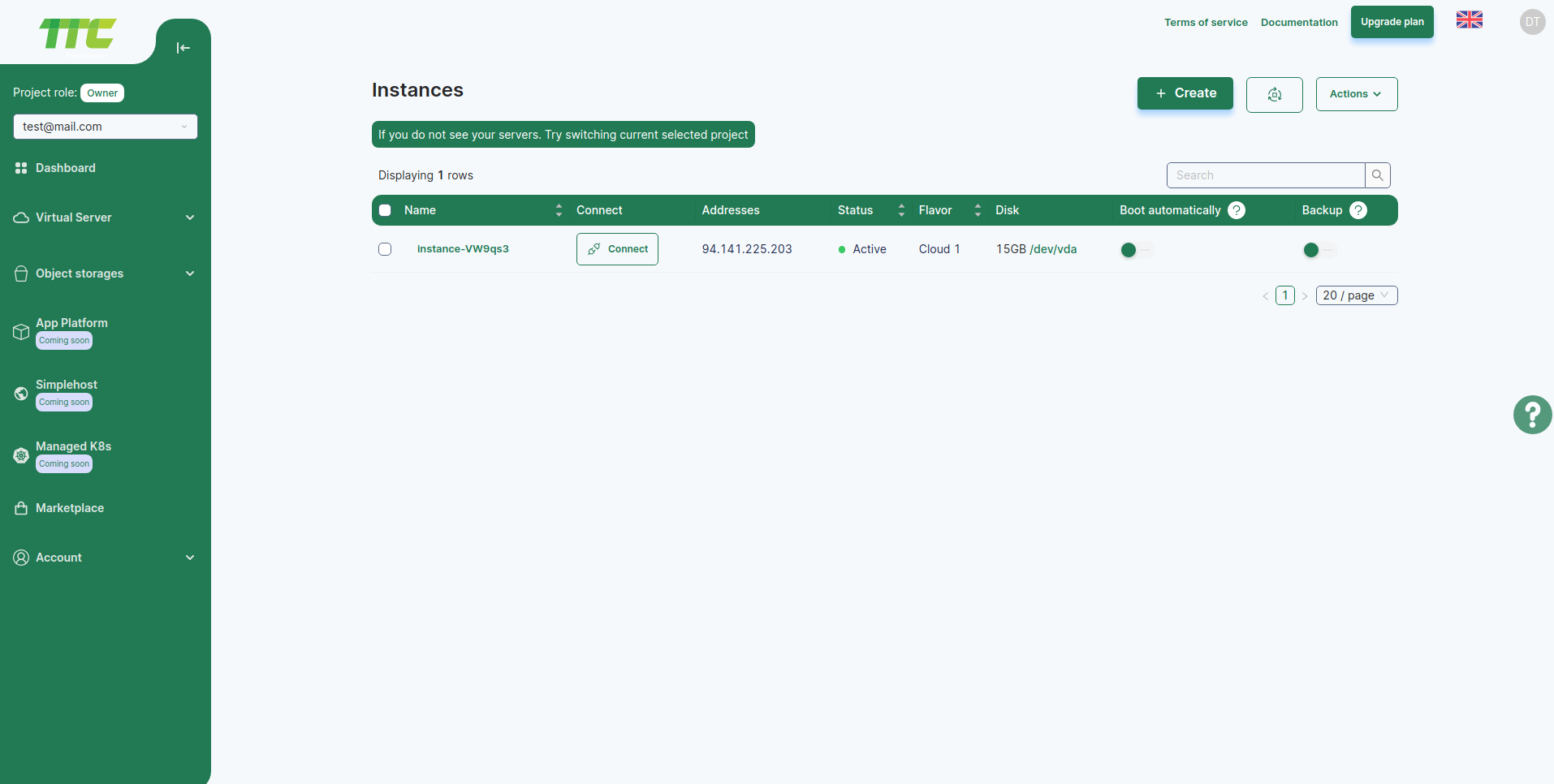
- Чтобы создать новый сервер, нажмите Создать. В появившемся окне, вам нужно выбрать информацию и параметры, которые относятся к серверу. Для начала – выберите регион.
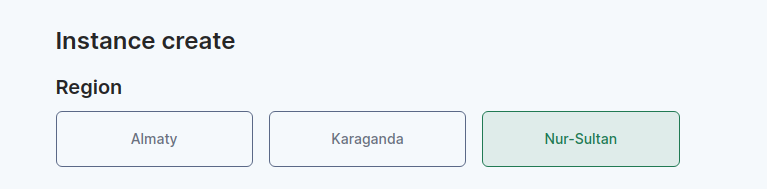
Затем выберите созданный вами образ операционной системы.
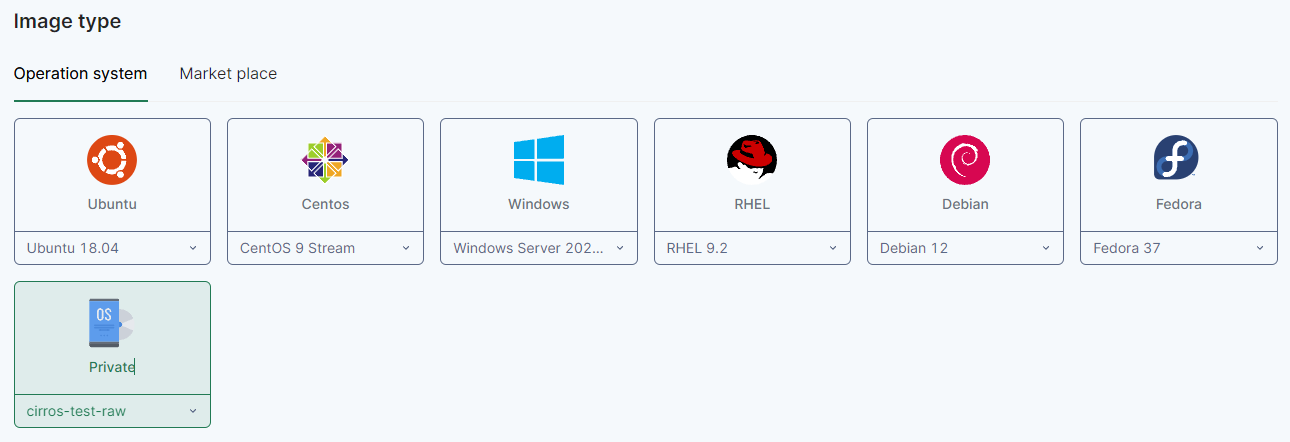
- После выбора операционной системы, выберите тип сервера или его размер (vcpu, vram).
Типы сервера делятся на 4 основные категории:
- Базовый сервер - для простого использования, этот тип подходит для простых приложений, блогов, веб-статистик, тестов, хранилища кэша, небольших систем и простых данных.
- Вычислительный сервер – тип сервера с большой вычислительной мощностью, подходит для приложений с высокой вычислительной мощностью, например, для создания приложений CI/CD, обработки видео, машинного обучения и другого.
- Сервер памяти - больше скорости, и типа обработки нагрузки. Этот тип подходит для работы с высоконагруженными системами баз данных и системами с интенсивным использованием памяти, которые принимают большую нагрузку.
- Общий сервер - тип сервера, который подходит для запуска систем, требующих высокого трафика и надёжности, таких как интернет-магазины и новостные сайты.
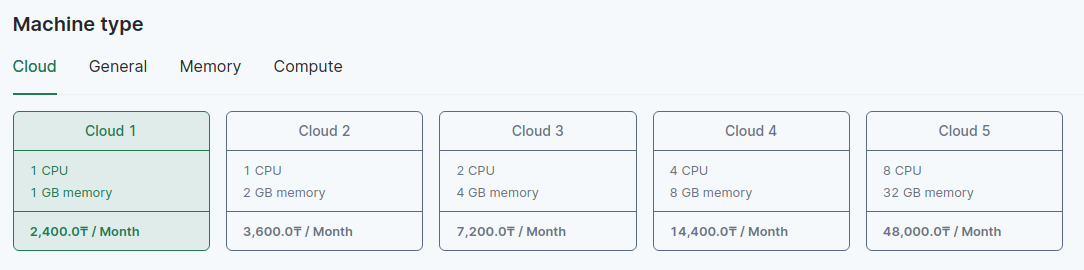
- Другая информация
Дайте название серверу или название виртуальному серверу.
SSH доступ может быть осуществлен с помощью имени пользователя и пароля, введенных в поля доступа. Также возможен доступ к серверу с помощью пары ключей, созданных пользователем. Для получения доступа к вашему серверу смотрите раздел (Подключение к серверу)
В разделе "Размер диска" введите размер виртуального диска, который будет использован для этого сервера.
В сети, вы можете использовать частный сетевой IP адрес. В качестве альтернативы, включив опцию автоматического назначения IP адреса, облачный сервер назначит общедоступный IP адрес создающему серверу. Для получения подробной информации автоматического подключения IP адреса в сравнении с частным подключением IP адреса смотрите Auto Assign Ip vs Private network
В настройках порта вы выбираете свою группу безопасности. Сервер будет следовать правилам порта, перечисленным в выбранной группе безопасности. Для получения подробной информации о конфигурации порта - смотрите Security Groups
После выбора всех настроек в разделе "Параметры сервера", будет отображена ежемесячная расчётная сумма денег, которую сервер будет стоить за месяц непрерывной работы.
- Ознакомившись со всеми настройками и ценами, нажмите кнопку Создать, чтобы создать свой виртуальный сервер.